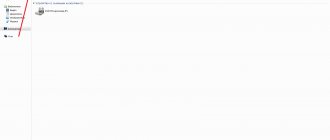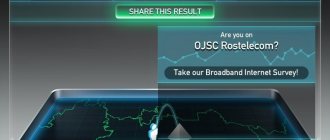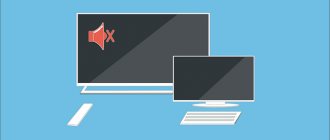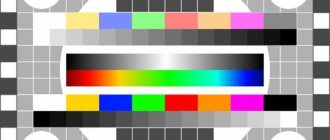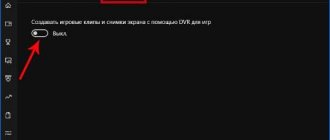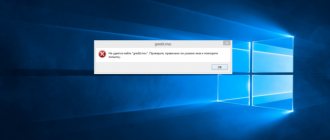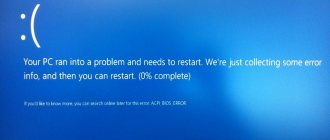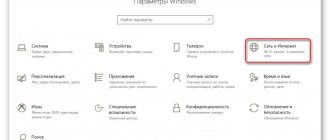Сбой процессов
Если игра стала сворачиваться сама по себе, то необходимо проверить процессы, которые часто вызывают такие проблемы. Чаще всего сбоят OUC и TWCU. Для устранения ошибки нужно сделать следующее:
- Нажать сочетание клавиш Ctrl + Alt + Del.
- Зайти во вкладку процессов.
- Выбрать процесс с вышеперечисленными названиями и кликнуть правой кнопкой мышки.
- Перейти к месту хранения файлов.
- Заново открыть диспетчер задач, и завершить процесс.
- После чего в папке удалить все файлы.
Действие производим по очереди для каждого процесса.
Как избавиться
Начать стоит с запуска Диспетчера задач. Зажмите на клавиатуре клавиши Ctrl+Alt+Delete и выберите необходимый пункт в открывшемся меню. Перейдите на вкладку процессов вашей Windows 7.
Посмотрите ещё: Настройка веб камеры на ноутбуке Windows 7
В идеале стоит внимательно изучить весь список на предмет странных процессов. Но это не так-то просто и требует больших знаний. Зато есть некоторые общие рекомендации. Их и рассмотрим. Во-первых, это два процесса: ouc.exe и TWCU.exe.
Процесс ouc.exe вряд ли у вас появится, если вы не пользуетесь USB-модемом от МТС. Если таковой подключен к вашему компьютеру или ноутбуку, а окошки то и дело сворачиваются, то, считайте, что ответ найден! Этот пресловутый ouc.exe создает на компьютере с Windows 7 проблемы, которые схожи с действием троянской программы. А по сути, это маленькая программа, проверяющая наличие обновлений для модема.
Если вы обнаружили этот процесс у себя, вы можете его принудительно завершить. Если процессов с буквами ouc несколько, завершите все. Зайдите в игру и проверьте результат. Если окна больше не сворачиваются можно вас поздравить. Но беда в том, что завершать ouc придется при каждом запуске Windows 7. Единственным способом полностью избавиться от мешающего процесса раз и навсегда является удаление всего ПО МТС и отказ от модема.
Все-таки “убивать” процесс каждый раз при загрузке проще. Вы можете автоматизировать процесс, создав в блокноте файл с таким содержанием:
taskkill /f /IM ouc.exe
DEL /F /Q «%USERPROFILE%\AppData\Roaming\Connect Manager\ouc.exe»
заменив USERPROFILE на имя вашего пользователя. Сохраните файл на рабочем столе с расширением .bat. Его запуск будет закрывать процесс.
TWCU.exe — программа роутеров TP-Link. Рецепт, как и в предыдущем случае: перестать пользоваться роутером и удалить все его ПО или завершать процесс при каждом запуске Windows 7.
Отключение «Обнаружения интерактивных служб»
Достаточно часто исправить постоянные сворачивания игр помогает отключение службы, отвечающей за обнаружение интерактивных служб. Делается это следующим образом:
- Зайти в панель управления через меню “Пуск”.
- Перейти в раздел системы и безопасности.
- Перейти в администрирование.
- Перейти по ссылке “Службы”.
- Появится окно со всеми запущенными процессами. Нужно выстроить их в алфавитном порядке для облегчения поиска.
- Найти необходимую службу и отключить ее.
- Дождаться процесса ее выключения.
- Теперь необходимо запретить ей включаться в будущем. Требуется два раза кликнуть курсором по названию службы.
- Откроется окно, в котором требуется поменять тип запуска и сохранить изменения.
- После этого данная служба будет деактивирована.
Устраняем ошибку: «На компьютере недостаточно памяти»
Почему игры сворачиваются сами по себе?
Зачастую игры начинают сворачиваться из-за вмешательства в их работу стороннего ПО либо самой Windows 10. Например, вы уже наверняка заметили, что «десятка» время от времени насильно демонстрирует вам различные уведомления, причем неважно, где вы находитесь: Windows 10 донесет до вас нужную ей информацию, и точка!
Подобные уведомления как раз и могут сворачивать ваши игры. Схожий эффект может вызывать Командная строка: пользователи утверждают, что после «насильственного» сворачивания игры они мельком замечали появление черного окошка — терминала системы.
Голосовой помощник Кортана, считая, что вы выдали ей какую-то команду, может вмешаться в процесс игры. Microsoft Office, выполняя фоновые регистрационные процессы, точно также может встать между вами и вашей видеоигрой. Ну и не стоит забывать о различных вредоносных ПО и вирусах.
Отключение сторонних служб и автозагрузки
Если отключение единичных служб не помогло, то стоит выключить все лишнее также и в автозагрузке. Это можно сделать следующим образом:
- Зайти в администрирования, через пуск, поиск или панель управления. Перейти по ссылке в конфигурацию систем.
- На общей вкладке сделать выборочный запуск и перейти в службы.
- Запретить отображение служб от Майкрософта.
- Перейти в автозагрузку.
- Отключить все элементы и перезагрузить устройство.
Какие причины того, что сворачивается игра сама по себе windows 7
Стороннее ПО. Бывают такие случае, что программное обеспечение забирает на себя активную роль, то есть процессы, которые в нем идут, выходят на первый план и перебивают процесс игры, сворачивая ее на панель задач. В основном это могут делать антивирусники, календари, любые программки для общения, такие как skype или isq.
Защитная конфигурация. Возможно, что компьютер настроен таким образом, что он периодически выдает или запрашивает какую-либо информацию, при этом перебивая игру.
Рекомендую обратить внимание на то, что сопровождает этот процесс. Так вы сможете понять причину, по которой сворачиваются окна. Если вы не можете это увидеть, посмотрите в журнал событий.
Для решения проблемы сворачивания игры советую попробовать поэтапно отключить все приложения, и тогда вы сможете диагностировать причину закрытия окон.
Сбойные драйверы
В случае если в системе будет битый драйвер, то он может помешать работе многих программ. В этом случае игры также могут сворачиваться на рабочий стол. В таком случае его необходимо отключить или перестановить. Для отключения нужно сделать следующее:
- Нажать сочетание клавиш Win+R и ввести команду msconfig.
- Перейти в раздел автозагрузки и убрать галочку с диспетчера Реалтек, панели управления Nvidia или Radeon, и других приложений управления драйверами.
- Выполнить перезагрузку.
Для переустановки битого драйвера, нужно выполнить такие действия:
- Зайти в диспетчер устройств.
- Перейти к звуковым устройствам (видео или сетевым устройствам, в зависимости от удаляемого драйвера) и удалить битый драйвер.
- На сайте производителя скачать актуальный драйвера.
- Установить на ПК и перезагрузить устройство.
Сторонний процесс
Конечно, не всё так безоблачно, как могло бы показаться на первый взгляд. Иногда причиной, почему на Windows 7 сворачиваются игры, служит какой-либо другой процесс, который перехватывает управление. То есть имеет более высокий приоритет.
Например, если у вас установлен антивирус, то при проверке файлов он может пытаться оповестить вас о заражении или невозможности провести действие с каким-либо объектом. В этом случае вам необходимо обнаружить и отключить мешающий процесс. Если это просто какое-либо приложение, к примеру, музыкальный проигрыватель, запущенный в фоновом режиме, то вам придётся отключить его, если же это какой-либо антивирус, мы можете запретить ему отправлять вам уведомления, тогда он перестанет сворачивать игру.
Продолжая тему антивируса, стоит упомянуть и саму заразу. Хорошенько проверьте свой персональный компьютер на наличие вирусов, причем лучше несколькими различными средствами. Деятельность вирусов настолько различается, что это может быть как вредитель, который специально сворачивает окна, так и любой другой вирус, который перехватывает управление ПК у вашей игры.
Проблемы с антивирусом
Если игра постоянно получает доступ в интернет, то антивирус может блокировать сомнительные подключение, в этом случае компьютер сворачивает игры сам. В случае, если пользователь устанавливал игру с официального источника или популярной платформы, то можно на время деактивировать антивирусное обеспечение.
Если же проблема сохраняется, то такое же действие стоит сделать и с фаерволом.
Ситуация первая
Итак, у вас сворачиваются игры на Windows 7. Что делать? Не стоит паниковать и лезть в дебри ИТ-технологий. Самый простой вариант — это проблема в клавиатуре. Например, вы играете в игру, в которой противников нужно выделять клавишей Tab. Если при этом у вас запала кнопка Alt, то игра естественно будет сворачиваться при использовании этой комбинации. Решение такой проблемы очевидно — почистите клавиатуру. Может быть, придётся заменить. Конечно, перед заменой стоит проверить — запустите игру и нажмите Tab, если не свернётся, то искать проблему надо в другом месте.
Проблемы с периферией
Стоит проверить все подключенные устройства к компьютеру вроде колонок, мышки, клавиатуры и даже флешки. Возможно, что они повреждены или некорректно работают и компьютер постоянно их переподключает, что влечет за собой сворачивание игрушки.
Windows обнаружила неполадки жесткого диска
Нужно тщательно обследовать провода и сами устройства на наличие повреждений. Для определения виновника, требуется отключить все и подключать по одному. На каком из них игра свернется, то и повреждено.
Обновление
Еще одна причина, почему на Windows 7 сворачиваются игры — это обновление программ, скачивание ими различных баз данных и установка апдейтов. Зачастую такие процессы делают своё дело либо совсем незаметно для пользователя, либо оповещая его о запланированной проверке обновлений. Однако некоторые производители программного обеспечения не особо думают об удобстве пользователя, и процессы, которые должны проверять наличие обновлений и, собственно, проводить это действие, забирают в свои «руки» основные ресурсы компьютера.
Примером таких некачественных продуктов могут служить абсолютно все интернет-модемы. В частности, их программное обеспечение, предназначенное для работы с пользователями. Это могут быть как программы дополнительной настройки, так и личные кабинеты пользователей. Например, МТС-коннект проводит запуск процесса ouc.exe, который проводит проверку на наличие обновлений каждые 10-15 минут. Решение такой проблемы простое — удалите все программы, связанные с функционированием модема, он будет работать и без них, а также запретите указанный процесс в автозагрузке.
Сторонние приложения
Некоторые сторонние программы могут провоцировать сворачивание игры, после чего она не разворачивается. В таком случае рекомендуется поступить следующим образом с такими приложениями:
- Отключить утилиты от Майл.ру.
- Обновить Flash Player до последней версии.
- При подключении к модему TP-Link посредством USB стоит перестать использовать утилиту настройки беспроводного режима или удалить ее.
- При подключение к модему от МТС при помощи шнура, стоит удалить в папке C:\Users\ИМЯ\ПОЛЬЗОВАТЕЛЯ\AppData\Roaming\ConnectManager и C:\ProgramFiles(x86)\Connect Manager\UpdateDog файлы ouc и LiveApdate.
- В панели управления Nvidia установить режим одно дисплейной производительности в управлении параметрами 3D.
- Удалить или перенастроить программу Agnitum Outpost Firewall Pro, если она используется.
Драйвера
Другим вариантом решения проблемы, почему на Windows 7 сворачиваются игры, может стать проверка установленных драйверов на компьютер. Дело в том, что если у вас неправильно установлено ПО для оборудования, то, например, при подключении наушников к ноутбуку, он будет пытаться непрерывно, снова и снова, установить драйвера. Это будет приводить к сворачиванию всех процессов и мешать вам работать.
Кроме того, подобные проблемы могут возникать из-за конфликта драйверов видеокарты и операционной системы. Попробуйте удалить не сами драйвера, а «управляющий центр», например, ATI Control Center.
Во всяком случае, даже если это не поможет, то всегда полезно иметь на компьютере свежие драйвера. Скачайте программу Driver Booster и регулярно с её помощью проводите обновление драйверов вручную, а не с помощью различных «Почему на Windows 7 сворачиваются игры?»